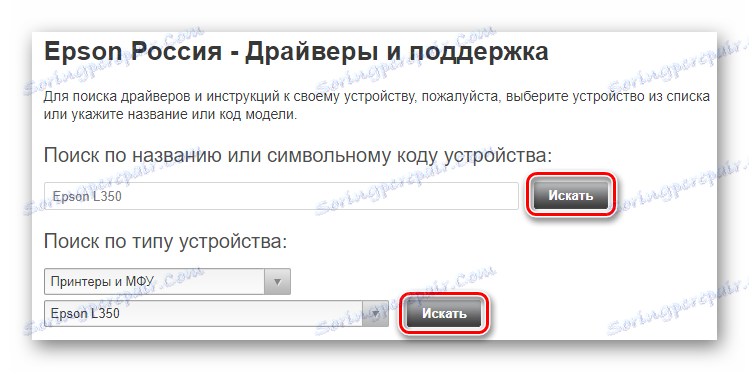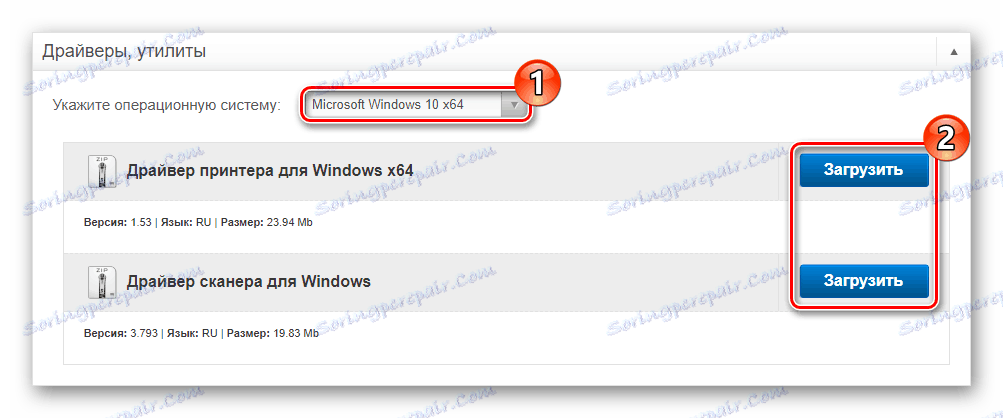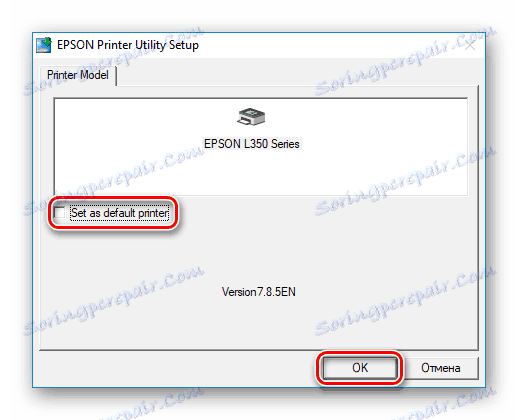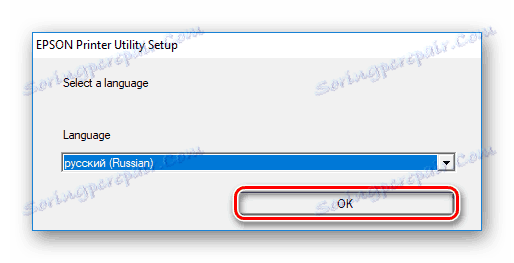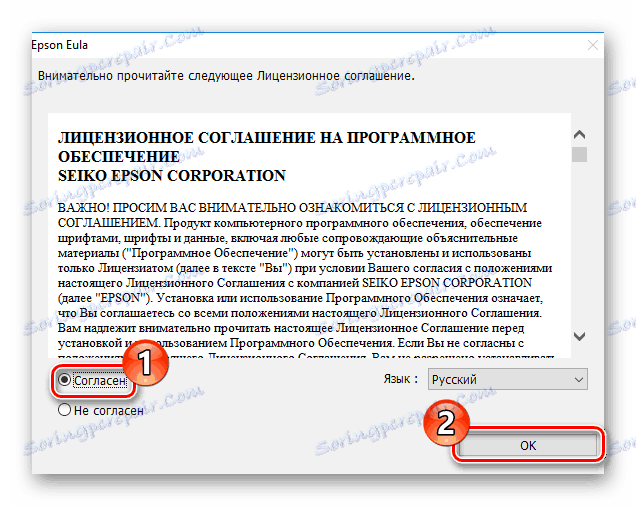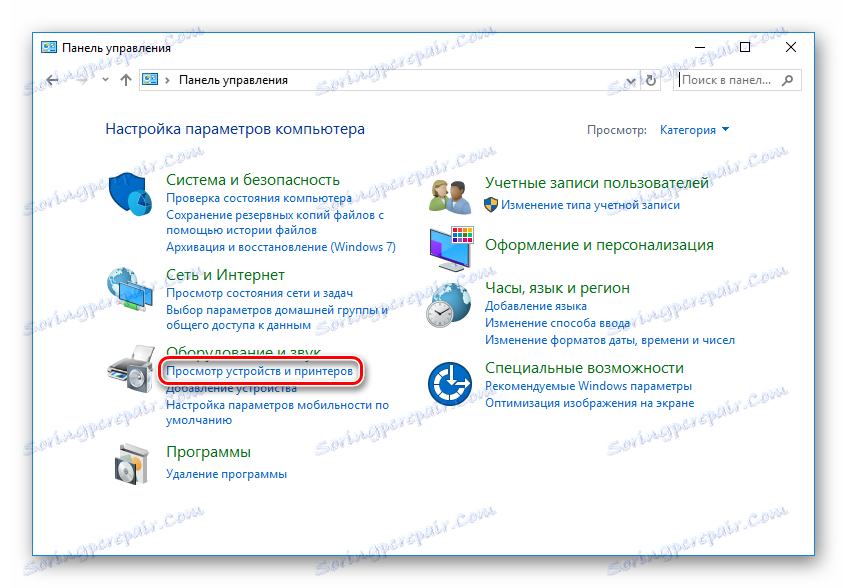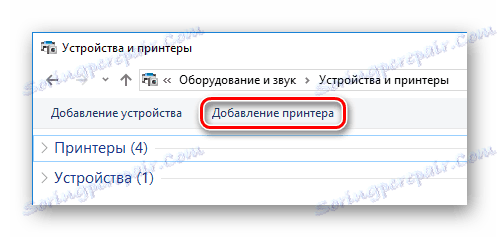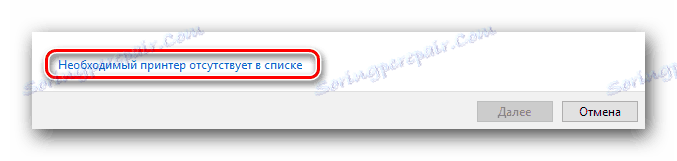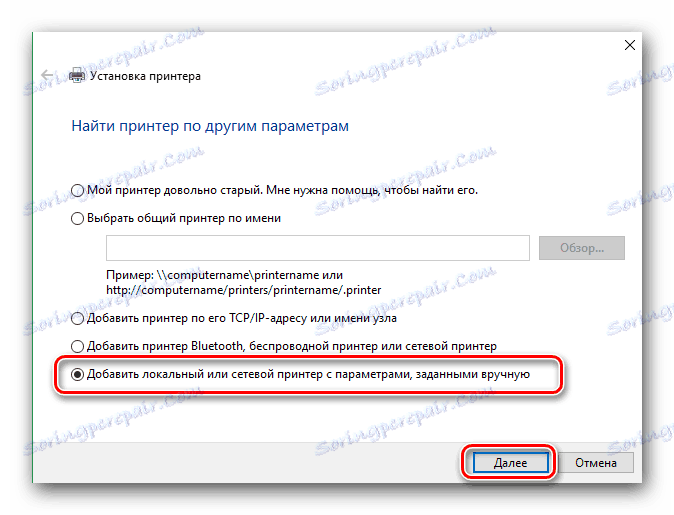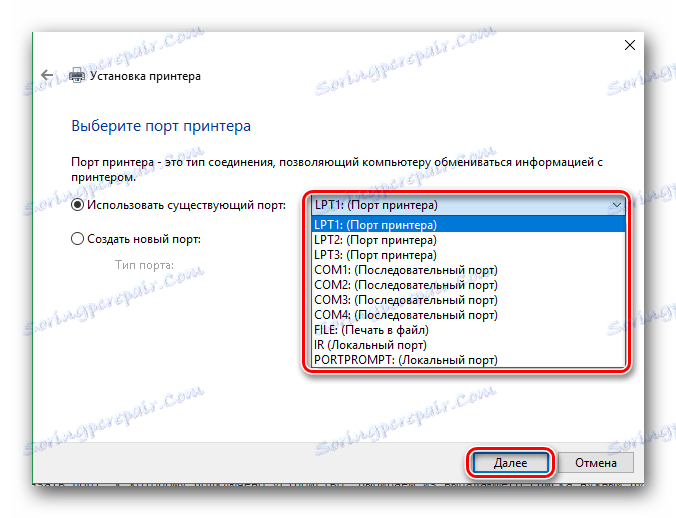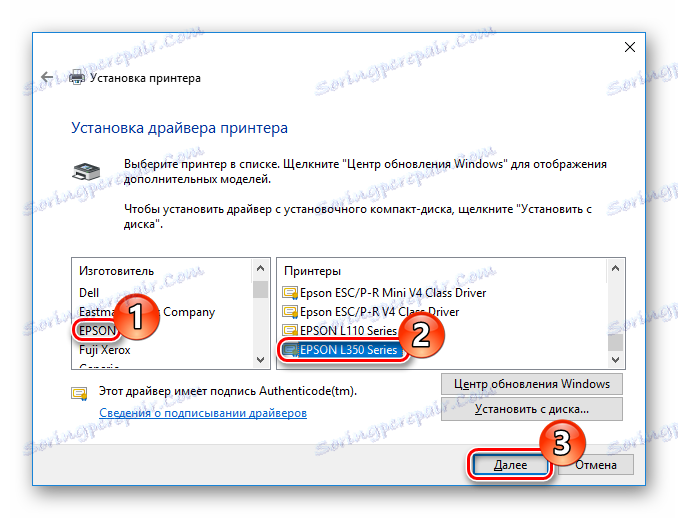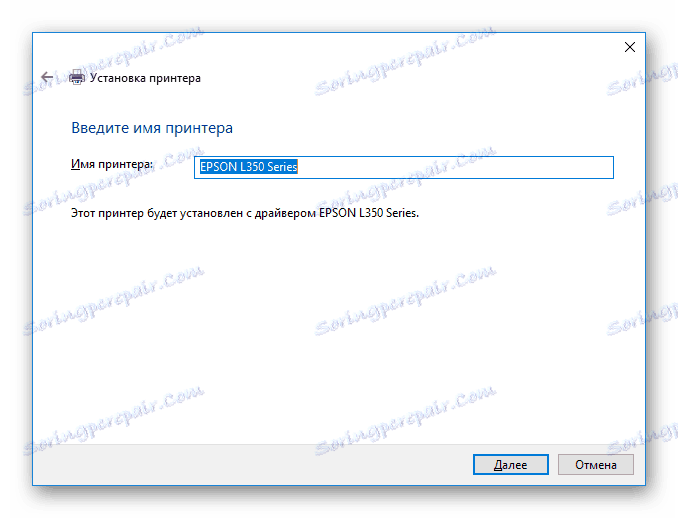Preuzmite upravljačke programe za Epson L350
Nijedan uređaj neće ispravno raditi bez ispravno odabranih upravljačkih programa, au ovom smo članku odlučili razmotriti kako instalirati softver na Epson L350 višenamjenski uređaj.
sadržaj
Instalacija softvera za Epson L350
Ne postoji jedan način instaliranja potrebnog softvera za Epson L350 pisač. U nastavku je pregled najpopularnijih i povoljnijih opcija, a već odabirete koji vam se najviše sviđa.
1. način: Službeni resurs
Pretraživanje softvera za bilo koji uređaj uvijek bi trebalo započeti službeni izvor, jer svaki proizvođač podržava svoje proizvode i omogućava vozačima slobodan pristup.
- Prije svega, posjetite službeni resurs Epson po priloženoj vezi.
- Bit ćete preusmjereni na glavnu stranicu portala. Odavde potražite gumb "Upravljački programi i podrška" i kliknite na njega.
![Epson Službeni web stranice Vozači i podrška]()
- Sljedeći korak je odrediti za koji uređaj morate odabrati softver. To možete učiniti na dva načina: odredite model pisača u posebnom polju ili odaberite opremu pomoću posebnih padajućih izbornika. Zatim samo kliknite "Traži" .
![Epson Službena web stranica Definicija uređaja]()
- Nova će stranica prikazivati rezultate upita. Kliknite svoj uređaj na popisu.
![Epsonovi službeni rezultati pretraživanja web mjesta]()
- Pojavljuje se stranica Hardverska podrška. Pomaknite se malo dolje, potražite karticu "Upravljački i uslužni programi" i kliknite je da biste vidjeli njezin sadržaj.
![Epson Službena stranica Upravljački i uslužni programi]()
- Na padajućem izborniku, koji se nalazi nešto niži, navedite svoj OS. Kada to učinite, pojavit će se popis dostupnih preuzimanja. Kliknite gumb "Preuzmi" pokraj svake stavke da biste započeli s preuzimanjem softvera za pisač i za skener, jer je model u pitanju višenamjenski uređaj.
![Epsonova službena preuzimanja web stranica]()
- Na primjeru upravljačkog programa za pisač, razmislite o tome kako instalirati softver. Izvadite sadržaj preuzete arhive u zasebnu mapu i pokrenite instalaciju dvostrukim klikom na instalacijsku datoteku. Otvorit će se prozor, od vas će biti zatraženo da postavite Epson L350 kao zadani pisač - samo označite potvrdni okvir ako se slažete i kliknite U redu .
![Epson Glavni prozor instalacije]()
- Sljedeći je korak odabir jezika instalacije i ponovno kliknite lijevu tipku "OK" .
![Epson Odabir instalacijskog jezika]()
- U prozoru koji se pojavi možete proučiti licencni ugovor. Da biste nastavili, odaberite "Slažem se" i kliknite "U redu" .
![Epson Prihvatite licencni ugovor za krajnjeg korisnika]()
Konačno, samo pričekajte da postupak instalacije dovrši i instalira upravljački program za skener na isti način. Sada možete koristiti uređaj.
Druga metoda: Univerzalni softver
Razmotriti metodu koja pretpostavlja upotrebu softvera koji se može preuzeti, koji samostalno provjerava sustav i bilježi uređaje, potrebne postavke ili ažuriranja upravljačkih programa. Ova metoda je poznata po svojoj raznovrsnosti: možete ga koristiti prilikom traženja softvera za bilo koju opremu bilo koje marke. Ako već ne znate koji softverski alat traži softver koji će se koristiti, pogotovo za vas, pripremili smo sljedeći članak:
Pročitajte više: Najbolji programi za instaliranje upravljačkih programa
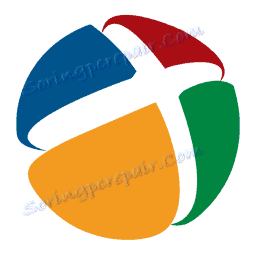
S naše strane, preporučujemo vam da obratite pažnju na jedan od najpoznatijih i povoljnijih programa takvog plana - DriverPack rješenje , Uz to, možete odabrati softver za bilo koji uređaj, a u slučaju nepredviđene pogreške, uvijek ćete imati priliku vratiti sustav i vratiti sve što je bilo prije nego što napravite promjene u sustavu. Na našem smo mjestu objavili i lekciju o radu s ovim programom, tako da bi vam bilo lakše započeti s radom:
Pouka: Kako ažurirati upravljački program na računalu pomoću DriverPack Solution
3. metoda: upotrijebite identifikator
Sva oprema ima jedinstveni identifikacijski broj, pomoću kojeg možete pronaći i softver. Ova se metoda preporučuje za upotrebu u slučaju da gore navedena dva poglavlja ne pomognu. Identifikaciju možete pronaći u "Upravitelju uređaja" jednostavno čitanjem "Svojstva" pisača. Ili možete uzeti jednu od vrijednosti koju smo unaprijed podigli za vas:
USBPRINTEPSONL350_SERIES9561
LPTENUMEPSONL350_SERIES9561
Što učiniti sada s tom vrijednošću? Jednostavno ga upišite u polje za pretraživanje na posebnoj web stranici koja može pronaći softver za uređaj svojim ID-om. Postoji mnogo takvih resursa i problemi se ne bi trebali pojaviti. Također, za vašu udobnost, malo smo ranije objavili detaljnu lekciju o ovoj temi:
Pouka: Traženje vozača prema ID hardveru
Način 4: Upravljačka ploča
I konačno, posljednji put je - možete ažurirati upravljački program bez pribjegavanja programima trećih strana - samo upotrijebite "Upravljačka ploča" . Ova se opcija često koristi kao privremeno rješenje, kada nema mogućnosti instaliranja softvera na drugačiji način. Razmotrite kako to učiniti.
- Prvo, idite na "Upravljačka ploča" na najprikladniji način za vas.
- Pronađite ovdje u stavci "Pregled hardvera i zvuka " Pregled uređaja i pisača . Kliknite na njega.
![Upravljačka ploča Prikaz uređaja i pisača]()
- Ako ne nalazite svoje na popisu već poznatih pisača, kliknite karticu "Dodaj pisač" iznad kartica. Inače, to znači da su svi potrebni upravljački programi instalirani i možete koristiti uređaj.
![Uređaj i pisač Dodavanje pisača]()
- Računalo će biti pregledano i mogu se identificirati sve hardverske komponente za koje možete instalirati ili ažurirati softver. Čim primijetite pisač na popisu - Epson L350 - kliknite na njega, a zatim kliknite gumb "Dalje" kako biste započeli s instalacijom potrebnog softvera. Ako se vaš hardver ne pojavljuje na popisu, pronađite redak "Potreban pisač nije naveden" pri dnu prozora i kliknite ga.
![Posebne postavke spajanja pisača]()
- U prikazanom prozoru, dodajte novi lokalni pisač, odaberite odgovarajuću stavku i kliknite gumb "Dalje" .
![Dodavanje lokalnog pisača]()
- Sada, s padajućeg izbornika odaberite priključak preko kojeg je uređaj spojen (ako je potrebno, ručno izradite novu priključnicu).
![Navedite priključak za povezivanje pisača]()
- Konačno, istaknemo naše MFI. U lijevoj polovici zaslona odaberite proizvođača - Epson , a drugi označite model - Epson L350 Series . Prijeđite na sljedeći korak pomoću gumba "Dalje" .
![Odabir modela Epson upravljačke ploče]()
- I posljednji korak unesite naziv uređaja i kliknite "Dalje" .
![Epson upravljačka ploča Unesite ime pisača]()
Stoga, za instalaciju softvera za MFP Epson L350 je prilično jednostavan. Trebate samo internetsku vezu i pozornost. Svaki od načina koji smo razmotrili učinkovit je na svoj način i ima svoje prednosti. Nadamo se da smo vam uspjeli pomoći.